User Guide - Windows 8
Table Of Contents
- Dobro došli
- Upoznajte svoj računar
- Povezivanje na mrežu
- Povezivanje na bežičnu mrežu
- Povezivanje na žičnu mrežu
- Navigacija korištenjem tastature, pokreta prstima i uređaja za pokazivanje
- Multimedija
- Upravljanje napajanjem
- Isključivanje računara
- Postavljanje opcija napajanja
- Korištenje stanja za uštedu energije
- Korištenje baterijskog napajanja
- Pronalaženje dodatnih informacija o bateriji
- Prikazivanje preostalog nivoa napunjenosti baterije
- Maksimalno produženje vremena pražnjenja baterije
- Upravljanje niskim nivoima napunjenosti baterije
- Umetanje ili uklanjanje baterije
- Štednja baterijskog napajanja
- Pohranjivanje baterije koju može zamijeniti korisnik
- Odlaganje baterije koju može zamijeniti korisnik
- Zamjena baterije koju može mijenjati korisnik
- Korištenje vanjskog napajanja naizmjeničnom strujom
- Vanjske kartice i uređaji
- Disk jedinice
- Sigurnost
- Održavanje
- Izrada rezervnih kopija i obnova
- Izrada rezervnih kopija podataka
- Izvođenje obnavljanja sistema
- Korištenje Windows alatki za obnovu
- Korištenje alatki za obnovu f11
- Korištenje medija s operativnim sistemom Windows 8 (kupuje se zasebno)
- Korištenje opcije Windows Refresh (Osvježavanje operativnog sistema Windows) za brzu i jednostavnu o ...
- Ukloni sve i ponovo instaliraj Windows.
- Postavljanje korištenja HP softvera 25
- Computer Setup (BIOS) (Postavljanje računara) i Advanced System Diagnostics (Napredna dijagnostika s ...
- Podrška
- Specifikacije
- Putovanje sa računarom
- Rješavanje problema
- Elektrostatičko pražnjenje
- Indeks
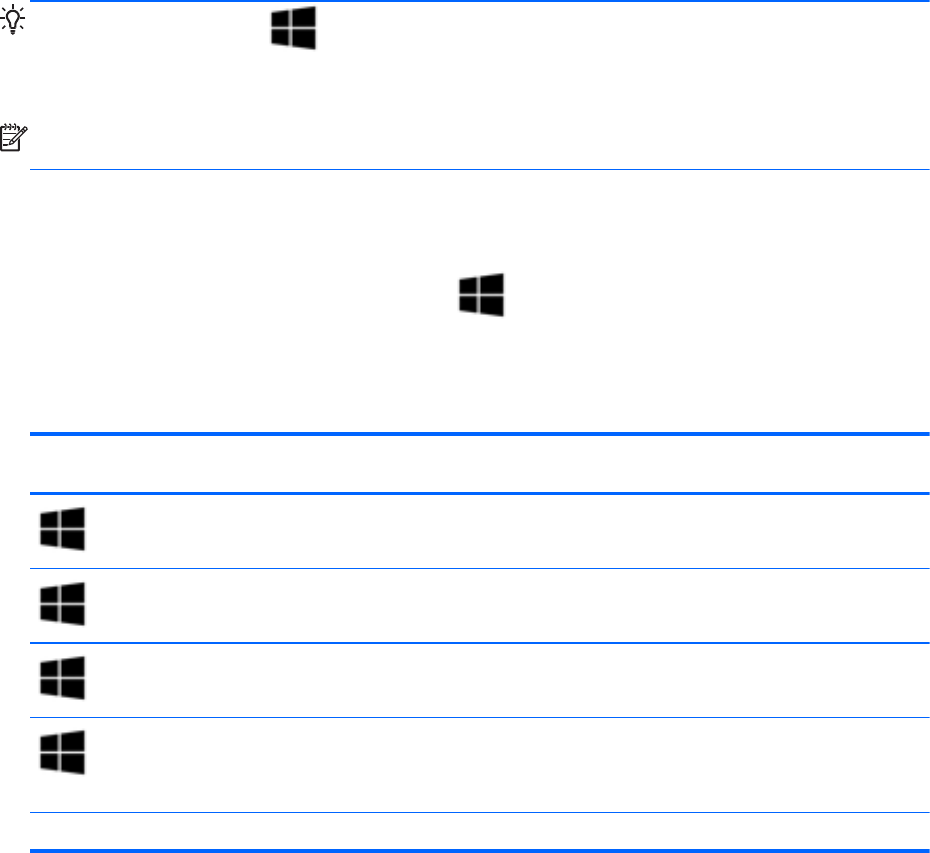
Korištenje tastature
Tastatura i miš vam omogućavaju da kucate, vršite selekcije, pomičete i izvršavate iste funkcije kao
prilikom korištenja pokreta prstima. Tastatura vam također omogućava da koristite tipke za radnje i
tipke za prečice radi izvođenja posebnih funkcija.
SAVJET: Windows tipka vam omogućava da se brzo vratite na Početni ekran iz otvorene
aplikacije ili s Windows radne površine. Ponovnim pritiskom na Windows tipku vratit ćete se na
prethodni ekran.
NAPOMENA: U zavisnosti od države ili regiona vaša tastatura može imati drukčije tipke i funkcije
tastature od onih o kojima se govori u ovom odjeljku.
Korištenje Microsoft Windows 8 tipki prečica
Microsoft Windows 8 ima prečice da biste brže obavljali radnje. Nekoliko prečica pomoći će vam s
Windows 8 funkcijama. Pritisnite Windows tipku
skupa s datom tipkom kako biste izvršili radnju.
Za više informacija o tipkama prečica u operativnom sistemu Windows 8, idite u aplikaciju HP
Support Assistant. Da biste pristupili programu HP Support Assistant na Početnom ekranu, odaberite
aplikaciju HP Support Assistant.
tipka
prečice
Tipka Opis
Otvara Početni ekran.
+ c Otvara dugmad.
+ d Otvara Windows radnu površinu.
+ tab Prebacuje iz jedne u drugu otvorenu aplikaciju.
NAPOMENA: Nastavite pritiskati ovu kombinaciju tipki dok se ne
pojavi aplikacija koju želite.
alt + f4 Zatvara aktivnu aplikaciju.
Korištenje tastature 29










